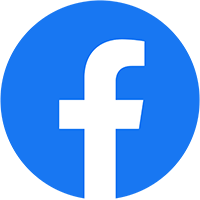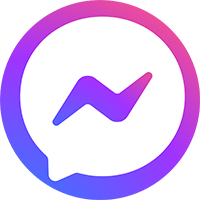iOS mới hao pin hơn sau khi cập nhật luôn mang lại nhiều tính năng hấp dẫn, giao diện cải tiến và khả năng bảo mật tốt hơn. Tuy nhiên, không ít người dùng iPhone than phiền khiến trải nghiệm sử dụng bị gián đoạn.
Vậy tại sao sau khi cập nhật iOS bị tụt pin nhanh, và cách fix lỗi pin iOS mới như thế nào để tiết kiệm pin, kéo dài thời lượng sử dụng? Bài viết này sẽ giải đáp chi tiết và hướng dẫn cách khắc phục hiệu quả nhất.
I. Vì sao cập nhật iOS lại khiến iPhone nhanh hết pin?

Sau khi nâng cấp lên phiên bản iOS mới, nhiều người dùng nhận thấy thiết bị nóng hơn, pin sụt nhanh hoặc chỉ dùng vài tiếng đã phải sạc lại. Dưới đây là các nguyên nhân phổ biến:
1. Hệ thống đang tái lập chỉ mục và tối ưu hóa dữ liệu
Ngay sau khi cập nhật iOS, hệ điều hành sẽ thực hiện một số tác vụ ngầm như:
-
Quét và lập chỉ mục lại ảnh, video (đặc biệt với tính năng Live Text hoặc Visual Look Up).
-
Tối ưu hóa dữ liệu hệ thống, đồng bộ iCloud.
-
Cập nhật dữ liệu Siri và Machine Learning.
Tất cả những quá trình này tiêu tốn tài nguyên và pin, thường kéo dài trong 24–72 giờ sau cập nhật.
2. Ứng dụng chưa được tối ưu cho iOS mới
Một số ứng dụng cũ không tương thích hoàn toàn với iOS mới có thể gây:
-
Hoạt động nền quá mức.
-
Sử dụng CPU/GPU nhiều hơn bình thường.
-
Lỗi tiêu tốn pin bất thường.
3. Cài đặt hệ thống thay đổi sau cập nhật
iOS mới hao pin đôi khi bật lại một số tính năng mặc định như:
-
Làm mới ứng dụng nền.
-
Dịch vụ định vị (GPS).
-
5G hoặc Bluetooth luôn bật. Những yếu tố này đều có thể khiến pin tụt nhanh hơn nếu không được điều chỉnh lại.
4. Lỗi hệ thống hoặc bug phần mềm
Một số phiên bản iOS mới có thể tồn tại bug gây ra:
-
Tăng mức sử dụng CPU bất thường.
-
Không cho phép thiết bị vào chế độ nghỉ đúng cách.
-
Lỗi Wi-Fi/Bluetooth gây hao pin khi kết nối.
II. Dấu hiệu nhận biết lỗi pin sau khi cập nhật iOS

Bạn có thể kiểm tra xem thiết bị có bị lỗi pin sau cập nhật không thông qua:
1. Phân tích mức tiêu thụ pin sau khi nâng cấp
Vào Cài đặt > Pin, bạn sẽ thấy danh sách ứng dụng tiêu tốn năng lượng và biểu đồ hoạt động pin theo giờ.
Nếu thấy ứng dụng nào đó tiêu tốn pin dù ít sử dụng, hoặc có mức “Hoạt động nền” quá cao, có thể đây là nguyên nhân chính.
2. Máy nóng bất thường dù không sử dụng nhiều
Nhiệt độ tăng cao dù bạn chỉ đang lướt web, đọc tin tức là dấu hiệu cho thấy hệ thống đang chạy ngầm nhiều tác vụ.
3. Pin tụt liên tục ngay cả khi không dùng máy
Nếu pin giảm nhanh khi ở chế độ chờ (standby), nhiều khả năng có app hoặc tiến trình đang chạy nền lỗi.
III. Cách fix lỗi pin iOS mới và tối ưu cài đặt tiết kiệm pin
Dưới đây là danh sách những giải pháp hiệu quả nhất để xử lý tình trạng iOS hao pin sau khi cập nhật:
1. Chờ 2–3 ngày để hệ thống ổn định
Như đã nói ở trên, hệ thống cần thời gian để hoàn tất các tác vụ nền sau cập nhật. Nếu bạn mới update, hãy kiên nhẫn sử dụng thêm vài ngày để theo dõi tình trạng pin có cải thiện hay không trước khi áp dụng các giải pháp khác.
2. Tắt các tính năng không cần thiết
a. Tắt Làm mới ứng dụng nền:
-
Vào Cài đặt > Cài đặt chung > Làm mới ứng dụng trong nền > Chọn Tắt hoặc chỉ để Wi-Fi.
b. Tắt Dịch vụ định vị cho ứng dụng không cần:
-
Cài đặt > Quyền riêng tư & bảo mật > Dịch vụ định vị > Tắt cho từng ứng dụng hoặc chọn “Khi dùng ứng dụng”.
c. Tắt Bluetooth và Wi-Fi khi không sử dụng:
-
Vuốt Trung tâm điều khiển để tắt tạm thời, hoặc vào Cài đặt để tắt hoàn toàn.
3. Kiểm tra ứng dụng gây hao pin và gỡ bỏ nếu cần
-
Mở Cài đặt > Pin, kiểm tra ứng dụng nào gây tiêu hao nhiều nhất.
-
Nếu là ứng dụng ít dùng, hãy thử gỡ cài đặt và theo dõi thay đổi.
4. Sử dụng Chế độ nguồn điện thấp
-
Khi pin còn dưới 20%, iPhone sẽ tự gợi ý chế độ tiết kiệm.
-
Tuy nhiên, bạn có thể bật thủ công tại Cài đặt > Pin > Chế độ nguồn điện thấp để giảm tiêu hao năng lượng.
5. Giảm hiệu ứng hình ảnh và chuyển động
-
Cài đặt > Trợ năng > Chuyển động > Giảm chuyển động: Giúp thiết bị bớt phải xử lý hiệu ứng đồ họa phức tạp.
6. Vô hiệu hóa đề xuất Siri và dịch vụ nền Siri
-
Cài đặt > Siri & Tìm kiếm > Tắt đề xuất ứng dụng, đề xuất trên Màn hình khóa…
-
Vào Cài đặt > Quyền riêng tư > Phân tích & Cải tiến và tắt “Chia sẻ phân tích iPhone”.
7. Đặt lại tất cả cài đặt (không mất dữ liệu)
Nếu đã thử các cách trên mà vẫn không cải thiện, bạn có thể thử:
-
Cài đặt > Cài đặt chung > Chuyển hoặc đặt lại iPhone > Đặt lại > Đặt lại tất cả cài đặt.
Lưu ý: Điều này sẽ không làm mất ảnh, ứng dụng hay dữ liệu cá nhân, nhưng sẽ xóa các cài đặt Wi-Fi, Bluetooth, bàn phím, v.v.
8. Cập nhật bản vá mới của iOS
Apple thường phát hành nhanh các bản vá như iOS x.x.1, x.x.2 để sửa lỗi hệ thống. Hãy đảm bảo bạn đã cập nhật phiên bản mới nhất trong:
-
Cài đặt > Cài đặt chung > Cập nhật phần mềm.
IV. Những thói quen tốt giúp kéo dài tuổi thọ pin iPhone
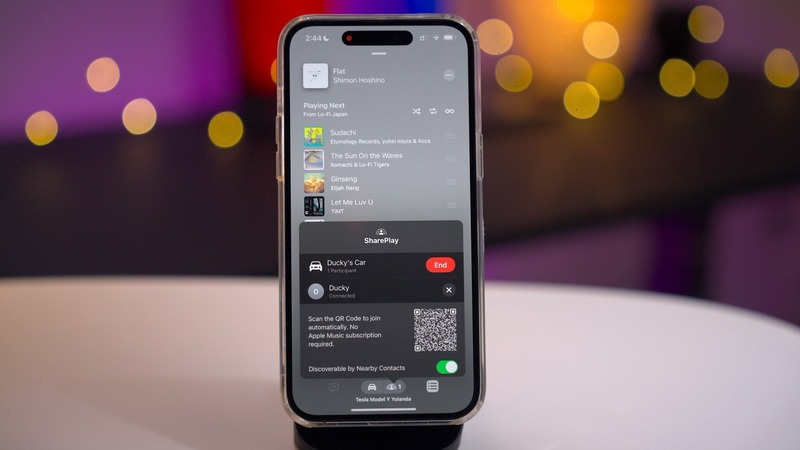
Ngoài các biện pháp fix lỗi pin tạm thời, bạn nên duy trì các thói quen sử dụng lành mạnh để bảo vệ pin lâu dài và đặc biệt là sau khi cập nhật iOS mới hao pin:
1. Tránh để pin xuống dưới 10% hoặc sạc đầy 100% quá thường xuyên.
2. Không sạc và dùng các tác vụ nặng cùng lúc (chơi game, quay video 4K).
3. Tránh nhiệt độ cao: Tránh để iPhone dưới ánh nắng trực tiếp hoặc trong xe hơi.
4. Dùng sạc chính hãng hoặc được chứng nhận MFi.
V. Khi nào nên thay pin mới?
Nếu sau tất cả các biện pháp trên mà pin vẫn tụt nhanh chóng, bạn nên kiểm tra tình trạng trong:
-
Cài đặt > Pin > Tình trạng & sạc pin.
Nếu phần “Dung lượng tối đa” dưới 80% hoặc báo “Bảo trì pin cần thiết”, hãy mang máy đến trung tâm bảo hành hoặc dịch vụ ủy quyền của Apple để thay pin.
VI. Kết luận – Đừng quá lo nếu iOS hao pin sau cập nhật!
Việc iOS hao pin sau khi cập nhật là điều thường gặp, đặc biệt trong 2–3 ngày đầu do hệ thống cần thời gian để ổn định và tối ưu. Tuy nhiên, bạn hoàn toàn có thể fix lỗi pin iOS mới bằng những cách đơn giản như tinh chỉnh cài đặt, theo dõi ứng dụng tiêu tốn năng lượng và cập nhật bản vá mới nhất.
——————————————————
👉 Liên hệ ngay để được tư vấn MIỄN PHÍ:
📞 Hotline: 0707.09.6666
🌐 Website: www.anphuc88.com
Fanpage: ANPHUC ICLOUD